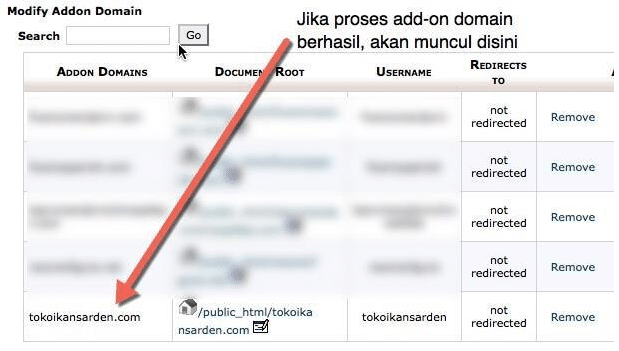Pernah bingung nggak dengan kata Domain, Hosting, Website dan SSL? Apa sih hubungan antara domain dan hosting? Kalau saya pengen bikin website, apakah harus punya domain dan hosting? Terus biar aman dari serangan hacker, apa harus pakai SSL? Apa sih SSL itu?
Hmm…. mungkin pertanyaan ini sering sekali datang ketika anda pertama kali ingin membuat website.
Apa itu Domain, Hosting, SSL dan Website? Jadi gini, ibarat ingin memiliki sebuah bangunan, haruslah mempunyai tanah kavling terlebih dahulu agar dapat mendirikan suatu bangunan.
Begitu juga di internet jika ingin memiliki sebuah website. Terdapat hosting, website, domain dan SSL yang bisa direpresentasikan sebagai tanah kavling, bangunan, nama/alamat bangunan, serta pagar pengaman bangunan.
Domain
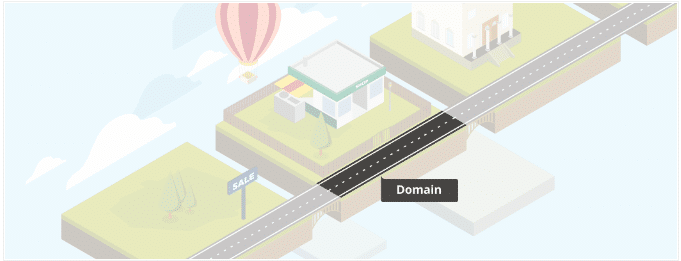
Domain adalah alamat dari sebuah website. Jika diibaratkan, domain merupakan sebuah alamat yang akan menuntun pengunjung menuju ke lokasi tanah kavling atau bangunan.
Biasanya domain dalam bentuk situsanda.com atau situsanda.id, ataupun yang lainnya.
Untuk domain biasanya memiliki akhiran, yang disebut dengan ekstensi domain untuk ekstensi domain TLD (internasional) misalnya .com, .net, .org dll, kemudian ada juga domain ID yang merupakan domain yang dikhususkan untuk regional Indonesia misalnya .id, .co.id, .or.id, dll, untuk daftar lengkapnya dapat dilihat pada halaman domain.
Hosting

Hosting adalah tempat untuk menyimpan data dalam bentuk tulisan, gambar atau video dimana nantinya akan dikemas dalam suatu bentuk yang sering disebut website.
Hosting ibarat tanah kavling, yang merupakan suatu bagian tanah yang sudah dipetak-petak dengan ukuran tertentu yang akan dijadikan tempat untuk mendirikan bangunan.
SSL
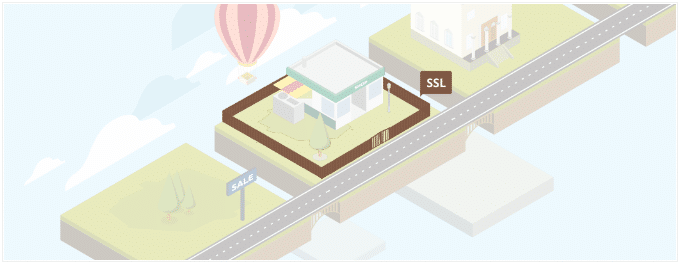
SSL adalah jalur yang berfungsi sebagai pengaman sebuah website.
SSL (Secure Socket Layer) akan membuat suatu jalur secara terenkripsi antara server dan web browser pada sisi pengunjung. Sehingga, pada saat pengunjung mengakses sebuah website yang menggunakan SSL maka data yang terkirim akan aman.
SSL ibarat pagar pengaman, yang berfungsi melindungi bangunan dari hal-hal yang tidak diinginkan, misalnya pencurian.
Website
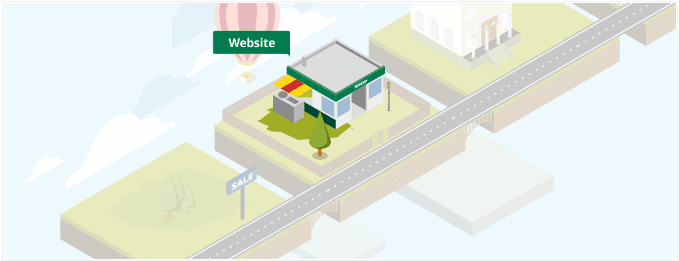
Website adalah bentuk tampilan atau halaman yang berisikan informasi data dalam bentuk tulisan, gambar atau video.
Website diibaratkan seperti bangunan yang berdiri di atas tanah kavling tersebut. Pengunjung akan selalu melihat rupa website, sama halnya seperti pembeli yang akan mengunjungi sebuah toko untuk berbelanja.
Menghubungkan Domain dan Hosting
Untuk menghubungkan domain dengan web hosting, sekilas tampaknya seperti sesuatu yang rumit, tapi sebetulnya caranya sangatlah mudah.
Cuma ada 2 langkah yang perlu Anda lakukan yaitu:
LANGKAH 1: Merubah DNS atau Nameserver di Domain Anda
Langkah pertama yang perlu dilakukan adalah Anda perlu “memberitahu” domain Anda agar menunjuk ke perusahaan hosting yang Anda gunakan. Istilah teknisnya adalah merubah DNS atau NameServer (NS) dari Domain Anda sehingga saat seseorang mengakses domain Anda, bisa diarahkan ke hosting yang Anda gunakan.
Setiap perusahaan hosting punya informasi DNS atau Domain Name Server yang berbeda-beda. Biasanya informasi DNS ini diinformasikan di email yang Anda terima saat Anda membeli account web hosting tersebut.
Nah misal Anda sudah tahu informasi Name Server dari perusahaan web hosting yang Anda gunakan, maka yang perlu Anda lakukan di Namecheap (atau tempat Anda beli domain) adalah mengubah DNS atau Nameserver dari domain yang Anda mau hubungkan dengan hosting Anda.
Berikut adalah langkah-langkah untuk mengubah Nameserver Domain:
- STEP 1: Login ke account di website perusahaan tempat Anda beli domain, dalam contoh ini adalah NameCheap. Lalu saat tampil tampilan di bawah ini, klik menu “Domain List” yang terletak di sebelah kiri untuk melihat daftar domain yang Anda miliki.
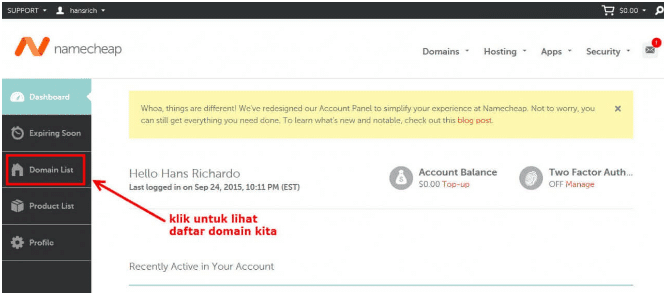
- STEP 2: Setelah melihat daftar nama domain yang Anda miliki, klik tombol manage pada nama domain yang ingin Anda hubungkan dengan web hosting seperti contoh screenshot di bawah ini.
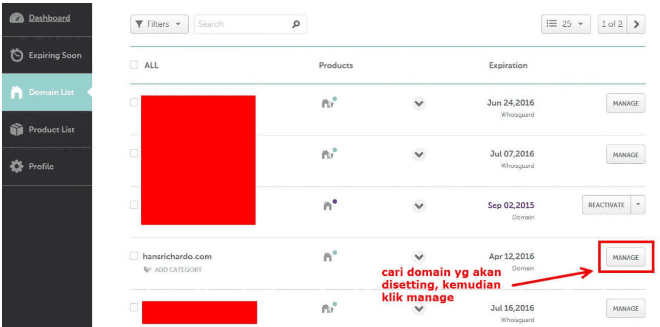
- STEP 3:Selanjutnya, di tab Domain, carilah bagian Nameservers, ubah ke pilihan Custom seperti yang tampak di bawah ini.
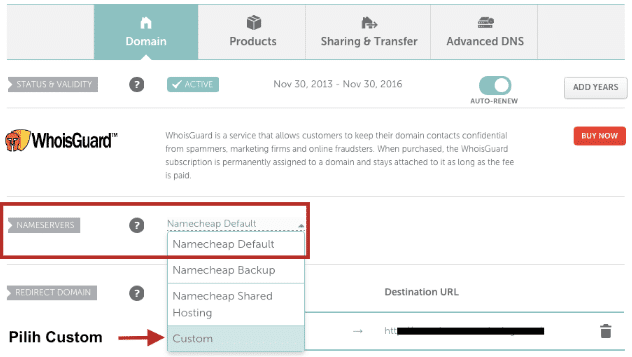
- STEP 4: Isikan Name Server atau Domain Name Server (DNS) ke #1 dan ke #2 sesuai dengan informasi Nameserver atau DNS webhosting yang Anda gunakan.
Informasi ini biasanya Anda dapatkan dari cPanel hosting Anda atau di dalam email yang Anda terima dari perusahaan web hosting saat Anda membuka account hosting tersebut.
Sebagai contoh, jika Anda menggunakan hosting Site5, DNS yang biasanya diberikan adalah dns.site5.com dan dns2.site5.com. Jika menggunakan Hostgator, DNS yang biasanya dicantumkan di emailnya adalah seperti nsXXXX.websitewelcome.com dimana XXXX adalah kombinasi angka.
Setelah mengisikan name server yang benar, lalu klik tombol Centang untuk Save.
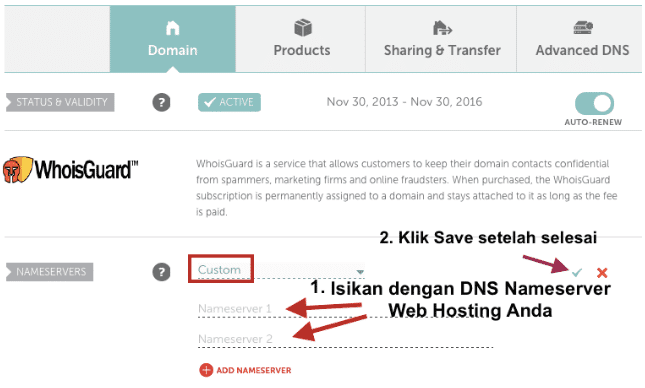
PENTING: Perubahan DNS atau Nameserver ini seringkali bisa tampak perubahannya dalam waktu kurang dari 1 jam (terutama jika Anda menggunakan Namecheap), namun kadang memerlukan waktu hingga maksimal 2×24 jam untuk bisa tersebar ke seluruh dunia.
LANGKAH 2: Proses Add-On Domain di Hosting Anda
Setelah melakukan langkah pertama yaitu merubah DNS atau Nameserver di domain Anda, maka langkah kedua adalah menyiapkan web hosting Anda agar siap menjadi “rumah” bagi domain tersebut.
Istilah teknisnya melakukan add-on domain. Proses ini hanya perlu dilakukan untuk domain atau website kedua di hosting Anda.
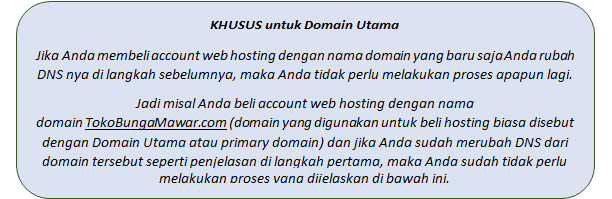
Berikut adalah step by step untuk melakukan proses add-on domain (hanya perlu dilakukan untuk domain/website kedua dan seterusnya):
- STEP 1: Login ke cPanel atau control panel dari accoung web hosting Anda. Untuk URL, username dan password untuk mengakses ke cPanel hosting Anda, biasanya informasi ini diberikan via email oleh perusahaan web hosting saat selesai order web hosting.
Setelah berhasil masuk ke cPanel hosting Anda, cari dan klik icon yang bertulisan Add-On Domain seperti yang tampak di gambar berikut ini.
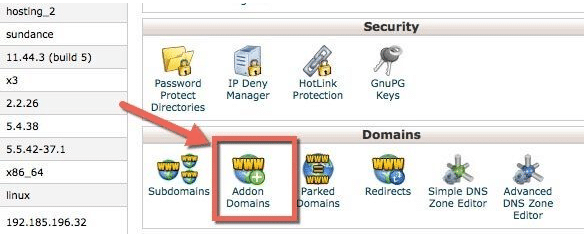
- STEP 2: Isikan nama domain yang ingin Anda hubungkan ke hosting ini. Tentukan password (sebaiknya samakan dengan password cPanel Anda agar tidak terlalu banyak password yang perlu dicatat). Untuk subdomain dan folder, akan muncul sendiri, Anda tidak perlu mengisikannya. Setelah semua form terisi, klik Add Domain.
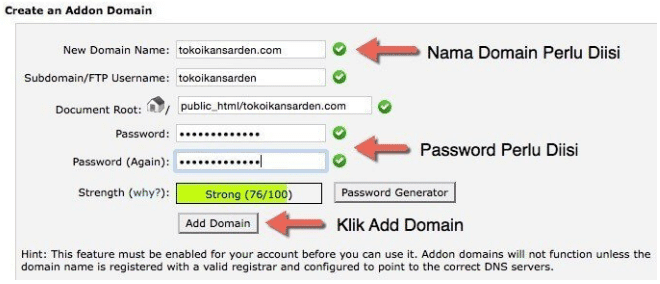
- STEP 3:Jika proses addon-domain berhasil, akan muncul keterangan bahwa proses berhasil dan Anda akan melihat domain yang baru Anda tambahkan tersebut di daftar Add-on Domain, seperti yang tampak di bawah ini.